Tuoteuutiset
Henkilöstö
Uuden toiminnon myötä myös ei-aktiiviset työntekijät näytetään työvuorosuunnittelussa. Toiminnosta on hyötyä esim. jos halutaan tarkastella aiempia ajanjaksoja, jolloin mukana on ollut jo lopettaneita työntekijöitä. Ei-aktiivisille työntekijöille ei pysty lisäämään aikataulua tai tekemään muutoksia työntekijöiden tietoihin.
Toiminnon saa käyttöön seuraavasti:
- Henkilöstö > Työvuorot > Aikataulun suunnittelu > Valitse näytettävät -toimintoon on tullut uusi vaihtoehto ’Näytä ei-aktiiviset työntekijät’.
![]()
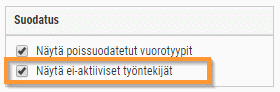
- Ei-aktiiviset työntekijät näkyvät vaaleanpunaisella taustalla ja lisäksi työntekijänumeron edessä on punainen kuvake.
![]()
Näytä lopettaneet -toimintoon on lisätty uusi asetus. Nyt on mahdollista asettaa aika, kuinka kauan ei-aktiivinen työntekijä näytetään Lopettaneet-osiossa työsuhteen päättymisen jälkeen.
Siirry toimintoon Henkilöstö > Asetukset > Yritysasetukset. Osiossa Yleiset yritysasetukset on uusi valinta ’Näytä lopettaneet työntekijät työsuhteen päättymisen jälkeen (aika kuukausina)’. Voit valita 1-12 kuukauden välillä, oletuksena on 3 kuukautta.
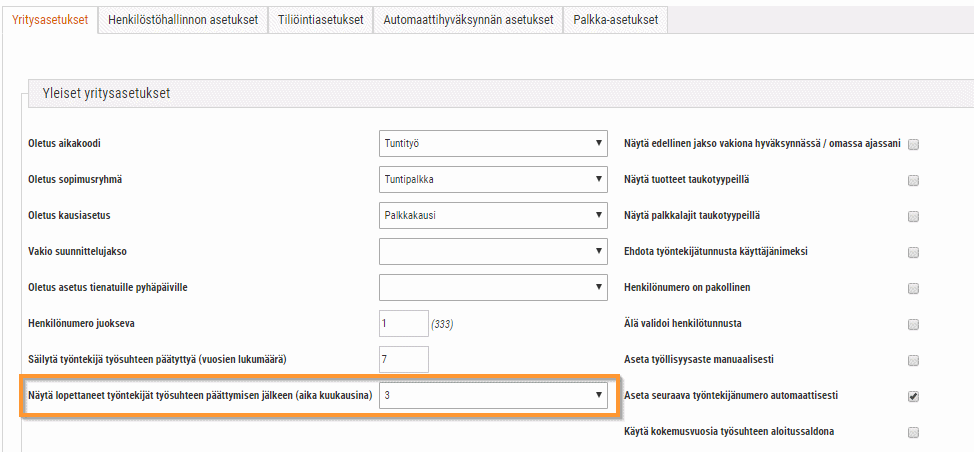
Hyväksy aika -toiminnon Valinta-osiossa voi valita ’Näytä lopettaneet’
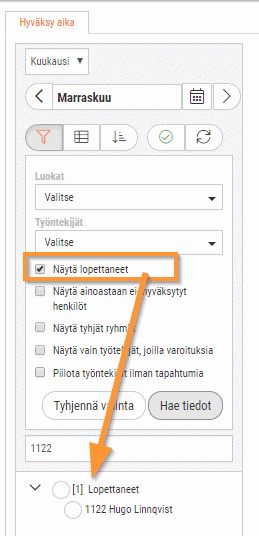
Jos valitulla kaudella on varoituksia joillakin päivillä, näkyy myös otsikkorivillä tieto varoituksista. Varoitus poistuu, kun varoituksia sisältävät päivät korjataan.

Työntekijän tietohin on nyt mahdollista tallentaa dokumentteja, esim. työsopimus, kehityskeskustelu yms.
Dokumenttiarkiston käyttöoikeudet määritellään roolikohtaisesti. Käyttöönottoon saa apua SoftOnen tuesta. Ennen yhteydenottoa kannattaa miettiä valmiiksi mille rooleille sallitaan kirjoitusoikeus ja mille rooleille vain lukuoikeus.
Työntekijän tiedoissa on osio Dokumentit, jossa näkyy työntekijän tietoihin lisätyt dokumentit. Dokumentteja voi lisätä työntekijän tietoihin klikkaamalla Valitse ladattavat tiedosto -painiketta.
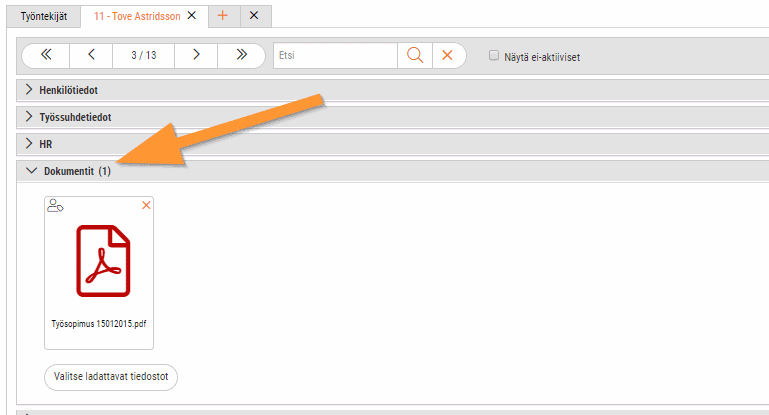
Avautuneessa ikkunassa valitaan ladattavat tiedostot (1), valitaan roolit joilla on oikeus nähdä dokumentit (2) ja lopuksi ladataan tiedostot (3).
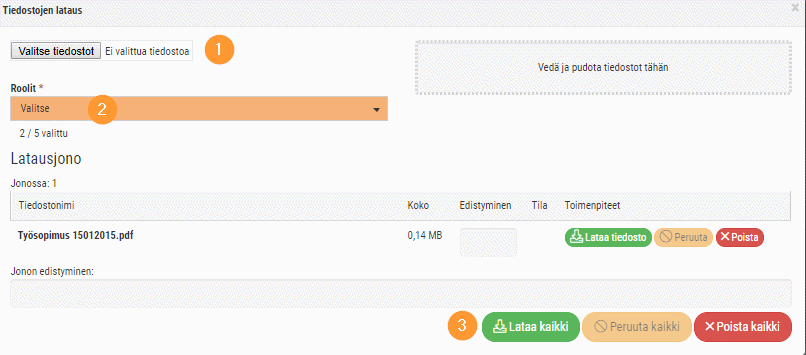
Talous
Laskuntarkastuksen uudessa näkymässä on nyt uusi osio laskun tiedoille. Laskun tiedoissa näytetään mm. laskun päiväys ja summa. Nähdäksesi tarkempia laskun tietoja, voit avata ostolaskun klikkaamalla kynä-kuvaketta laskulistauksen lopussa. Mikäli lasku on verkkolasku, pääset tarkastelemaan verkkolaskun tietoja klikkaamalla Näytä verkkolasku -painiketta.
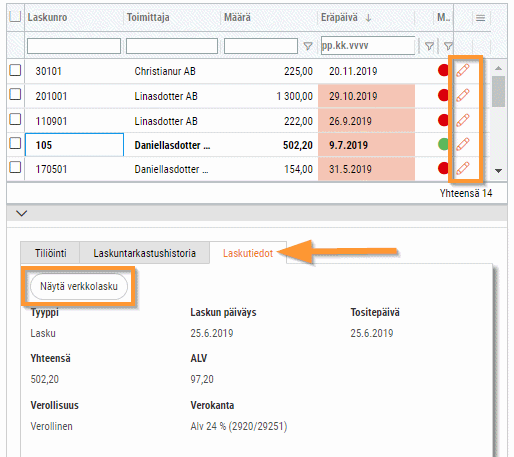
Laskuntarkastusmenettelyä lisättäessä voidaan antaa tarkastusta koskeva lisätieto (laskuinfo), joka näkyy nyt kommenttina laskuntarkastushistoriassa. Aiemmin lisätieto näkyi vain laskuntarkastusosiossa ostolaskulla.
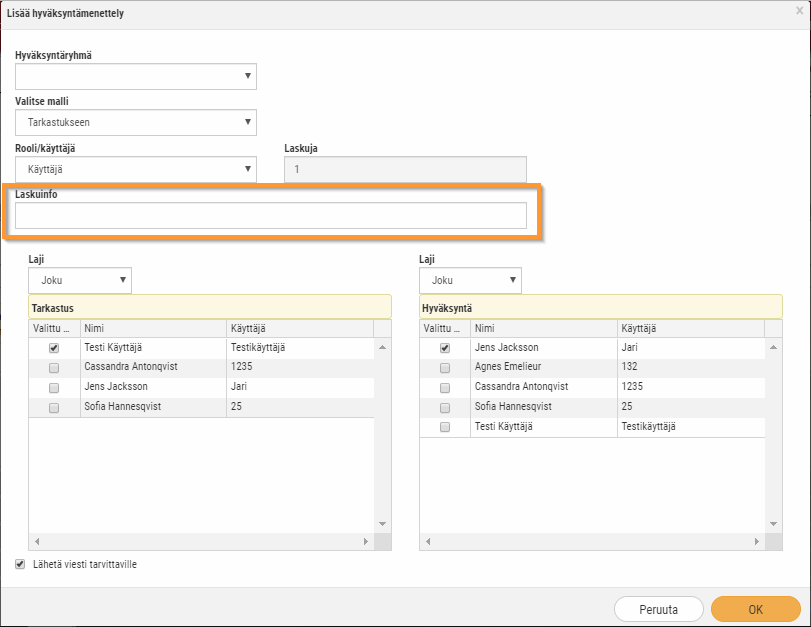
- Kirjanpito – Tositteelle ladattu dokumentti ei tallentunut, tämä korjattu
- Ostoreskontra – Ostolaskulle ladattu dokumentti ei tallentunut, tämä korjattu
- Myyntireskontra – Ennakkosuoritusten tallennus ei onnistunut, tämä korjattu
Laskutus
Projektikeskuksessa on nyt samanlainen hampurilaisvalikko, kuin muissa listauksissa. Valikosta voi valita tietojen viennin Exceliin ja tallentaa oman mukautetun näkymän listaukselle.
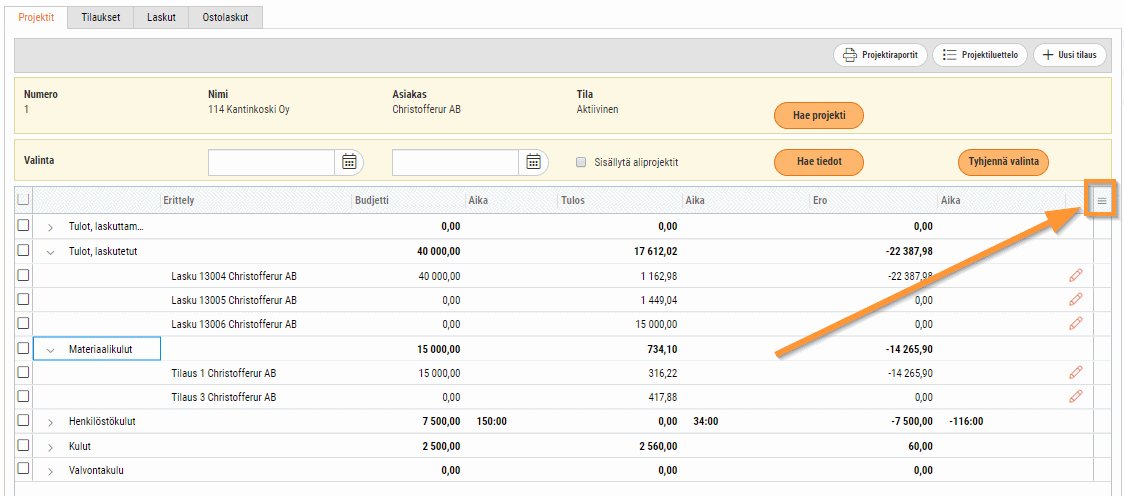
Projektille voidaan asettaa seurantakohde, joka siirtyy myös tilauksen tiliöntiriveille ja sitä myöten kirjanpitoon.
Jos projekteja halutaan seurata myös kirjanpidossa, on projekti perustettava yhdeksi seurantakohteeksi kirjanpitoon. Kirjanpidon projekti liitetään projektiseurannan projekteihin.
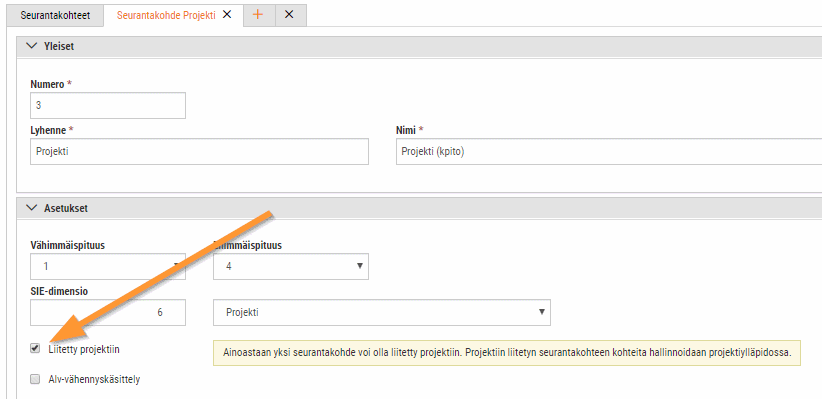
Projektille tallennetaan halutut seurantakohteet:
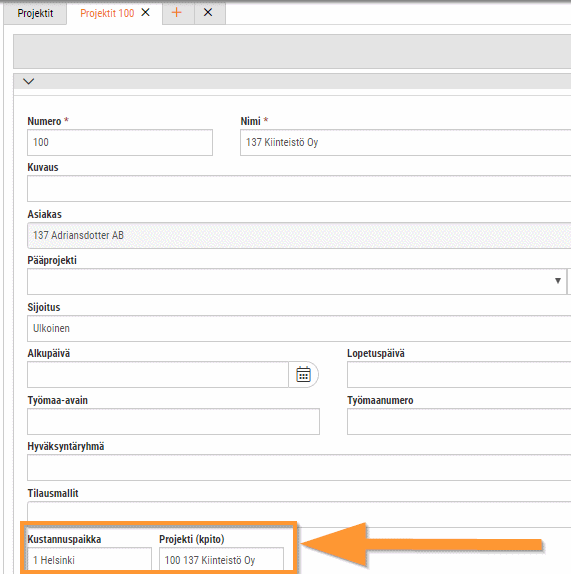
Kun perustat uuden tilauksen ja valitset sille projektin, tulee tilaukselle automaattisesti projektille asetetut seurantakohteet.
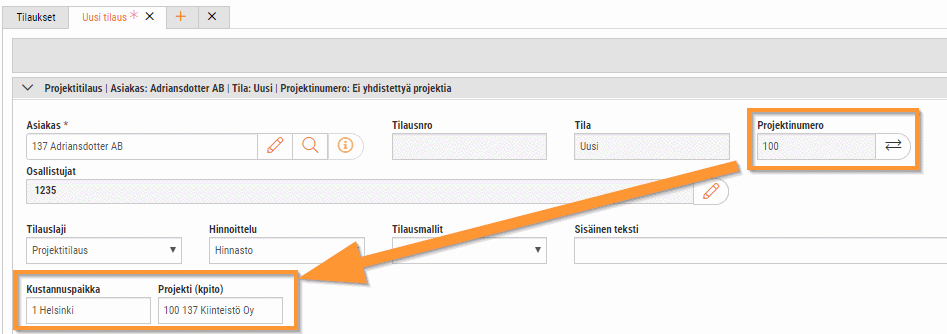
Seurantakohteet siirtyvät myös tiliöintiriveille:
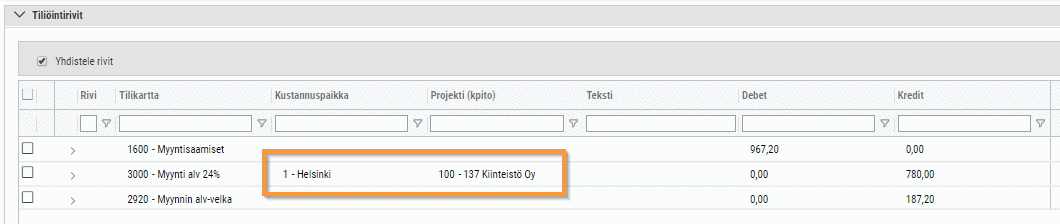
Mikäli tilaukselle on ennen projektin valintaa asetettu seurantakohteet, tulee ruudulle kysymys koskien seurantakohteiden päivitystä. Vastaamalla ”Ei” tilauksella säilytetään sille aiemmin valitut seurantakohteet.
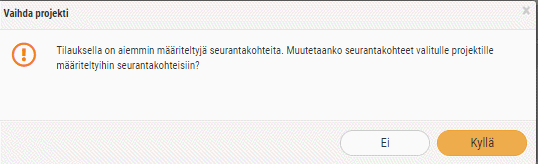
Projektilistaukseen on lisätty sarakkeet seurantakohteille. Sarakkeet saa näkyviin valitsemalla ne hampurilaisvalikon näytettävien sarakkeiden luettelosta.
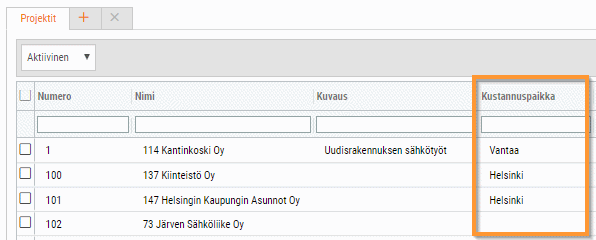
Laskutus > Projektit > Aikaraportti -sivulle on lisätty kaksi uutta saraketta: ”Viikonpäivä” ja ”Projektinumero”. Sarakkeet saa näkyviin valitsemalla ne hampurilaisvalikon näytettävien sarakkeiden luettelosta.
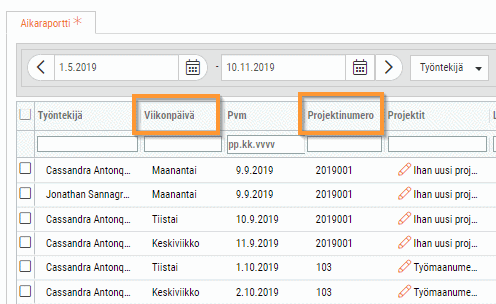
Laskujen sähköpostilähetykseen on tehty parannuksia.
- Lisätty tiedote, jos asetuksissa ei ole valittu vakio sähköpostimallia (Laskutus > Asetukset > Laskutus > Asetukset).
- Lisätty ilmoitus, jos sähköpostimallia ei ole valittu
- Dialogin ulkoasuun tehty parannuksia
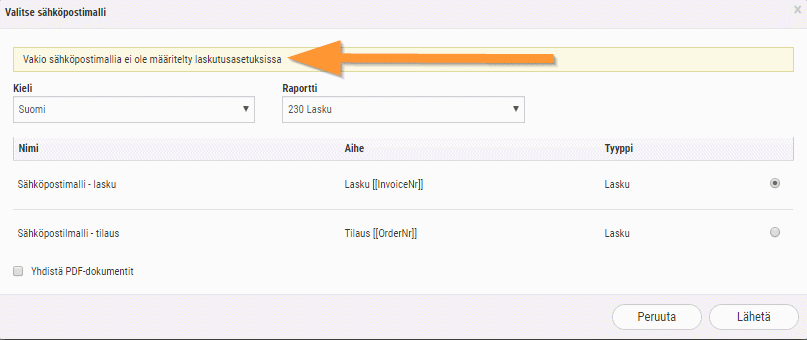
- Tilaus – Tilausluettelossa näkyvät tiedot ei päivittynyt ilman uudelleenlatausta tilauksen rivien tilan muutoksen jälkeen tai tilauksen laskuttamisen jälkeen.
Muuta
27.11. tulee voimaan seuraavat näkymiä koskevat muutokset.
Silverlight-näkymä suljetaan:
- Laskutus > Tilaus > Tilaus
- Laskutus > Tilaus > Tilaukset valuutassa
- Laskutus > Lasku > Maksut (ent. Maksamattomat laskut)
- Laskutus > Lasku > Maksut valuutassa (ent. Maksamattomat laskut valuutassa)
- Talous > Myyntireskontra > Maksut (ent. Maksamattomat laskut)
- Talous > Myyntireskontra > Maksut valuutassa (ent. Maksamattomat laskut valuutassa)
- Henkilöstö > Asetukset > Palkka > Palkkalajit
- Henkilöstö > Aika > Toiminnot > Säädä kirjauksia
Kuinka vaihdan Angular-näkymästä Silverlight-näkymään?
Klikkaa ylävalikossa olevaa kuvaketta vaihtaaksesi näkymästä toiseen:
![]()
Arkisto
Tuoteuutiset 16.4.2024
11 huhtikuun, 2024Tuoteuutisissa mm. parannuksia varaston inventaarissa, muutoksia toimittajan pankkitilitietojen tallentamisessa.
Tuoteuutiset 26.3.2024
22 maaliskuun, 2024Tuoteuutisissa mm. muutos käteisalennusta sisältävien ostolaskujen käsittelyssä, muutoksia verkkolaskun tuoteriveillä, tuotetiedoista linkit Sähkönumerot.fi ja LVI-info.fi -sivuille.
Tuoteuutiset 5.3.2024
1 maaliskuun, 2024Tuoteuutisissa mm. mobiilisovelluksen viesteissä pikalinkit, parannuksia eri toiminnoissa laskutus- ja talousmoduuleissa.
Tuoteuutiset 13.2.2024
9 helmikuun, 2024Tuoteuutisissa mm. tärkeää tietoa Gmail- / Yahoo -sähköpostiosoitteista ja raporttitulostuksen tulevasta muutoksesta.
Tuoteuutiset 23.1.2024
18 tammikuun, 2024Tuoteuutisissa mm. tilauksen laskutukseen uusi työnkulku, parannuksia varaston toiminnoissa, tase- ja tuloslaskelmaraportit Exceliin, ym.
Tuoteuutiset 12.12.2023
8 joulukuun, 2023Tuoteuutisissa mm. Varasto- ja inventaariraporttien muutoksia, tilauksen ja laskun tallennuksen muutoksia.
Tuoteuutiset 21.11.2023
17 marraskuun, 2023Tuoteuutisissa mm. SoftOne GO mobiilisovelluksen ja leimauspäätteen ulkoasu uudistuu! Varastoraportteihin on tullut muutoksia ja myös uusia raportteja lisätty.
Tuoteuutiset 31.10.2023
26 lokakuun, 2023Tuoteuutisissa mm. SoftOne GO:n ulkoasu uudistuu! Yhteisömyynnin käsittely, uusia raportteja.
Tuoteuutiset 10.10.2023
5 lokakuun, 2023Tuoteuutisissa mm. asiakaskortille lisätty linkit YTJ- ja verkkolaskuosoitesivustoille, varastoon tullut uusia ominaisuuksia mm. varastosiirto ja varastotapahtumien nopeampi tallennus.
Tuoteuutiset 19.9.2023
14 syyskuun, 2023Tuoteuutisissa mm. varastoraporttimuutoksia, parannuksia maksumuistutuksen tulostukseen ja tarjouksen/tilauksen/laskun sähköpostilähetykseen.
Tuoteuutiset 29.8.2023
25 elokuun, 2023Tuoteuutisissa mm. linkit uusiin ohjeisiin Asiakaskeskuksessa, uudet pikatoiminnot raporttikeskuksessa, hintaportaat tuoteriveillä yms.
Tuoteuutiset 27.6.2023
26 kesäkuun, 2023Uutisissa mm. julkaisut kesätauolle, leimauspäätteen Tauko-painikkeen uudet asetukset ja toiminnot, raporttimuutoksia mm. pääkirjassa ja laskutulosteessa.
Tuoteuutiset 16.5.2023
11 toukokuun, 2023Tuoteuutisissa mm. Uusi Ostotilastot-toiminto, tilaus ja lasku eri sähköpostiosoitteisiin, erääntyneiden myyntilaskujen huomioväri.
Tuoteuutiset 25.4.2023
21 huhtikuun, 2023Uutisissa mm. Raporttikeskus-webinaarista, ostotilauksen uusia toimintoja.
Tuoteuutiset 4.4.2023
30 maaliskuun, 2023Uutisissa mm. haettujen poissaolojen säilytys aikataulua muutettaessa, kopiointitoiminto lisätty tuotetietoihin.
Tuoteuutiset 14.3.2023
9 maaliskuun, 2023Uutisissa mm. tietoa SoftOne GO -järjestelmän uudistuvasta ulkoasusta, uudistunut tuntien syöttö mobiilisovelluksessa, raporttikeskuksessa julkaistavat Talous-osion raportit...
Tuoteuutiset 21.2.2023
16 helmikuun, 2023Uutisissa mm. SoftOne GO:n kevään julkaisupäivät, leimauspäätteen uusi ulkoasu, parannuksia työvuorojen hallinnassa.
Tuoteuutiset 30.1.2023
18 tammikuun, 2023Uutisissa mm. työajan hyväksyntää helpottavia muutoksia, maksumuistutusraportti laskukopioilla, tietoa uudesta raporttitulostustoiminnosta...
Tuoteuutiset 19.12.2022
19 joulukuun, 2022Uutisissa mm. tietoa julkaisujen joulutauosta, alennusluetteloiden ylläpidon muutoksia, koontilaskun tietojen muutoksia...
Tuoteuutiset 28.11.2022
28 marraskuun, 2022Uutisissa mm. mobiilisovelluksen laskuntarkastustoiminnoissa parannuksia, tilauksen kulukirjauksissa parannuksia...
Tuoteuutiset 7.11.2022
7 marraskuun, 2022Uutisissa mm. parannuksia mobiilisovelluksen Aikana-toiminnossa, muutos tuotujen verkkolaskujen listauksessa, muutos myyntilaskulistauksen suodatuksessa...
Tuoteuutiset 17.10.2022
17 lokakuun, 2022Uutisissa mm. roolien asettaminen ei-aktiiviseksi, työsopimusmallien käyttö, palkkatapahtumien vienti Netvisoriin, tilitietojen massapäivitys...
Tuoteuutiset 1.9.2022
31 elokuun, 2022Uutisissa mm. tietoa julkaisuvälin muuttumisesta, Automaster-tuonnin muutos, maksatusraportin parannus...
Tuoteuutiset 18.8.2022
17 elokuun, 2022Uutisissa mm. lukemattomien tiedotteiden näyttäminen leimauspäätteessä, leimauspäätteen synkronoinnin muutos, uusi sarake viitesuoritusten tuonnissa, tilauksille tallennetut kulut nyt samassa näkymässä...
Tuoteuutiset 16.6.2022
15 kesäkuun, 2022Uutisissa mm. julkaisut kesätauolle, mobiilisovelluksessa linkki leimaupäätteeseen, leimaushistoria leimauspäätteessä, muutos pankkitilien näyttämisessä laskulla...
Tuoteuutiset 5.5.2022
4 toukokuun, 2022Uutisissa mm. uusi Asiakasohje-dokumentti, viestien lähettäminen edelleen mobiilisovelluksessa, aikataulunäkymien toimintoihin parannuksia, viitesuoritusten tuonnissa korjauksia ja parannuksia...
Tuoteuutiset 7.4.2022
6 huhtikuun, 2022Uutisissa mm. uusia vaihtoehtoja vapaiden vuorojen lisäämiseen mobiilisovelluksessa, tilauksen poistaminen mobiilisovelluksessa, työntekijätietojen massamuutos, viitesuoritusten tuonnissa korjauksia ja parannuksia...
Tuoteuutiset 24.3.2022
23 maaliskuun, 2022Uutisissa mm. tuoterivin suodatus tilauksilla mobiilisovelluksessa, verkkolaskun linkin avaaminen laskuntarkastuksessa mobiilisovelluksessa, suorituksen avaaminen viitesuoritusten tuonnissa...
Tuoteuutiset 10.3.2022
9 maaliskuun, 2022Uutisissa mm. uuden asiakkaan perustaminen mobiilisovelluksessa, linkki tilaukselle aikaraportissa mobiilisovelluksessa, uusi toiminto Hyväksy aika -toiminnossa...
Tuoteuutiset 24.2.2022
23 helmikuun, 2022Uutisissa mm. saatavuuden muuttaminen helpompaa mobiilisovelluksessa, mahdollisuus valita tilauslaji tilaukselle mobiilisovelluksessa, raportti 473 Kausiraportti uudistunut, käyttäjäkohtainen vakiotilauslaji...
